Среда, 22 июня 2022 16:28
Шесть аспектов выбора ноутбука
Ноутбуки достаточно компактны, чтобы носить их с собой, и достаточно производительны, чтобы запускать на них мощные приложения. Ноутбук – это лучший инструмент для серьезной работы или игр, который можно использовать где угодно: дома, в дороге или в учебной аудитории. Мы предлагаем вам лучшие ноутбуки для бизнеса и учебы, не говоря уже об универсальных пользовательских моделях.
Несмотря на популярность смартфонов и планшетов, большинство людей предпочитает использовать в качестве портативного компьютера именно ноутбук, на котором и набирать научные статьи, и редактировать видео, и играть несравнимо лучше. Какой же ноутбук выбрать? Мы составили краткое руководство, которое поможет вам выбрать ноутбук, ориентируясь по ключевым параметрам.
На рынке ноутбуков представлено широкое разнообразие размеров, функциональных опций и цен, что делает покупку ноутбука не самой простой задачей. Поэтому сначала вам нужно определиться, как и для чего вы будете использовать ноутбук. Как вариант, вы можете приобрести бывший в употреблении и отремонтированный ноутбук.
Предварительные советы
Выбирая ноутбук, нужно принять во внимание ряд аспектов. Более подробно о них будет рассказано ниже в соответствующих разделах, но сразу отметим следующее:
- лучший баланс между функциональностью и портативностью предлагают устройства с размером экрана от 12.5 до 14 дюймов. Большие размеры подойдут тем, кто не так много путешествует с ноутбуком, меньшие хороши для детей;
- если вы готовы потратить на ноутбук более $600, то ваш минимальный уровень спецификаций – процессор Core i5 или Ryzen 5, разрешение экрана 1920 x 1080 пикселей, 8 ГБ оперативной памяти и SSD-накопитель (вместо жесткого диска);
- если вы планируете использовать ноутбук в разных местах, время автономной работы должно быть не менее 9 часов;
- ноутбуки-трансформеры (устройства "2-в-1", с углом раскрытия крышки 360° или с отсоединяемой клавиатурой) следует рассматривать в том случае, если вы собираетесь использовать ноутбук как планшет. Если нет – лучшим решением станет традиционный ноутбук с обычной крышкой-дисплеем;
- модели Chromebook подходят школьникам и студентам, и функционал этих устройств быстро расширяется. Ноутбуки с Windows 10 и MacBook’и предлагают универсальный функционал, выбор между этими платформами зависит от ваших предпочтений.

1. Выбор платформы: Windows 10 vs. MacOS vs. Chrome OS
Не самый простой вопрос, особенно если вы близко не знакомы ни с Mac, ни с ПК. Но давайте быстро рассмотрим сильные и слабые стороны каждой платформы.
Большинство ноутбуков поставляются с одной из трех операционных систем: Windows, Chrome OS или MacOS (только для устройств Apple MacBook). Выбор между ними определяется по большому счету личными предпочтениями, но каждая платформа предлагает свой набор отличительных особенностей.
Windows 10
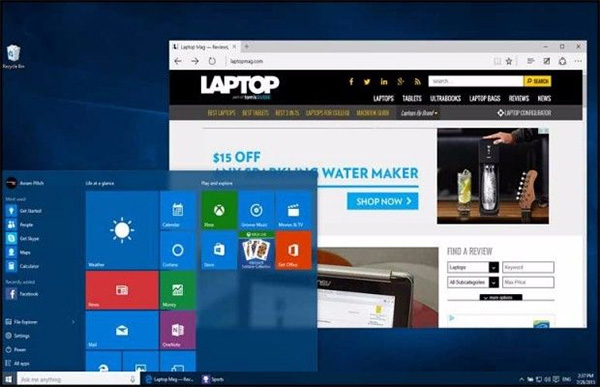
Наиболее универсальная операционная система, Windows 10, устанавливается на ноутбуки заводом-изготовителем намного чаще, чем Chrome OS или MacOS. Ноутбуки с Windows представлены в самом широком ценовом диапазоне – от 150 до нескольких тысяч долларов – и могут предлагать самые разнообразные функциональные опции, от сенсорных экранов до двойных конфигураций графических чипов. Windows 10, новейшая версия флагманской операционной системы Microsoft, получила ряд усовершенствований относительно Windows 7 и 8, в том числе возможность переключения между настольным и планшетным режимами и модернизированное меню Start с Live Tiles и цифровым ассистентом Cortana.
С момента выхода Windows 10 (июль 2015 года) было выпущено несколько фундаментальных обновлений этой операционной системы, в результате чего в ней появились такие опции, как уточняющие вопросы в диалогах с Cortana, голосовой поиск писем и поддержка стилуса. Ноутбуки с Windows 10 – это отличное решение для студентов и профессионалов и практически единственный вариант для геймеров.
Apple macOS
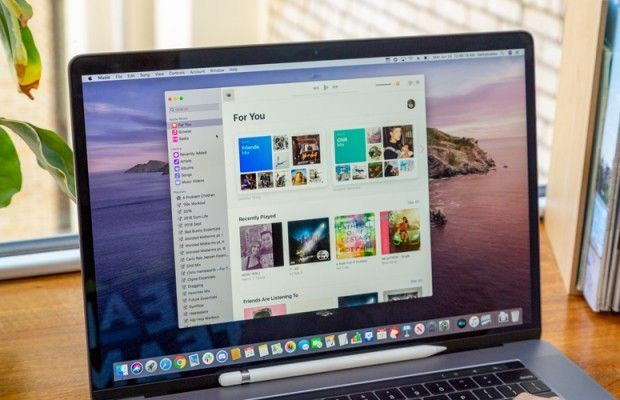
Все MacBook’и поставляются с новейшей версией настольной операционной системы Apple, macOS Big Sur. В целом эта операционная система предлагает функционал, близкий к Windows 10, но с другим дизайном пользовательского интерфейса, отличающимся от дизайна Microsoft в части списка приложений меню Start и панели задач. Вместо Cortana пользователи Mac получают цифрового ассистента Siri. Кроме того, они могут осуществлять транзакции через Apple Pay, принимать на ноутбуке звонки и текстовые сообщения, поступающие на их телефоны, и авторизоваться в системе ноутбука через Apple Watch.
Однако macOS не поддерживает сенсорный ввод, поскольку MacBook’и не оснащаются сенсорными экранами. Последняя версия операционной системы macOS Big Sur позволяет использовать на компьютерах Mac приложения для iPad (приложения для iPad и iPadOS могут запускаться и на Mac M1), а также предлагает значительные усовершенствования браузера Safari и ассистента Siri.
Chrome OS

Предустановлена на недорогих Chromebook’ах, например, Samsung Chromebook 3. Операционная система от Google проста и надежна, но имеет более ограниченный функционал по сравнению с Windows или macOS. Пользовательский интерфейс во многом похож на интерфейс Windows – такое же меню приложений и дизайн рабочего стола с возможностью перетаскивания окон, но основное используемое приложение – это браузер Chrome. Минус здесь в том, что многие "веб-приложения", которыми вы пользуетесь, не работают в режиме оффлайн. Однако в новых Chromebook’ах эта ситуация меняется, например, на продвинутом Google PixelBook можно запускать приложения для Android.
Если вам нужно устройство для веб-серфинга, проверки электронной почты и онлайн-общения в чатах и соцсетях, то Chromebook – хорошее и, как правило, недорогое решение, обладающее высокой портативностью и адекватным временем автономной работы. Эти ноутбуки очень популярны у школьников и их родителей благодаря своей вирусоустойчивости и более широкому функционалу, чем у планшетов. Если вам нужен Chromebook, ищите модель с объемом RAM не менее 4 ГБ и емкостью накопителя не менее 16 ГБ. Предпочтительное разрешение экрана – 1920 x 1080 пикселей; 4K лучше, но редко встречается на этих устройствах. Если вы планируете использовать Android-приложения, есть смысл потратиться на устройство "2-в-1".
2. Нужно ли вам устройство «2-в-1»
Многие модели ноутбуков попадают в категорию «2-в-1» – гибридных устройств, которые могут использоваться в режиме обычного складного ноутбука, планшета или в промежуточном положении тента или подставки. Ноутбуки «2-в-1» бывают двух основных типов: с отсоединяемой клавиатурой и с максимальным углом раскрытия крышки 360°, позволяющим использовать ноутбук в различных положениях.
Чаще всего эти системы в одном своем опциональном формате бывают намного удобнее, чем в другом: ноутбуки с вращающейся на 360° градусов крышкой – это прежде всего ноутбуки, а устройства с отсоединяемой клавиатурой обеспечивают отличный опыт в режиме планшета. Тем не менее, если вы не собираетесь пользоваться ноутбуком как планшетом, то лучше купить традиционный ноутбук, поскольку при прочих равных условиях и одинаковой цене он, как правило, предлагает более высокую производительность.
3. Выбор размера

Прежде чем изучать спецификации и цены, нужно определиться, насколько портативным должен быть ваш ноутбук. Можно выделить следующие массогабаритные категории ноутбуков, ориентируясь на размер экрана:
- 11-12 дюймов – такой размер экрана обычно имеют самые тонкие и легкие системы весом от 1 до 1.5 кг;
- 13-14 дюймов – наиболее сбалансированные по портативности и функциональности системы, особенно если вы покупаете ноутбук весом до 1.8 кг;
- 15-16 дюймов – самый популярный размер; 15-дюймовые ноутбуки обычно весят от 1.8 до 2.5 кг. Ориентируйтесь на этот размер, если вам нужен ноутбук с достаточно большим экраном и вы не планируете часто путешествовать с этим ноутбуком. Ноутбуки с 16-дюймовыми дисплеями встречаются реже, но Apple популяризирует этот размер со своим 16-дюймовым MacBook Pro;
- 17-18 дюймов – если вы используете ноутбук в качестве настольного ПК, то вам подойдет 17-18-дюймовая машина, которая сможет обеспечить уровень производительности, достаточный для продвинутого гейминга или работы с профессиональными приложениями.
4. Обратите внимание на клавиатуру и тачпад
Самые продвинутые спецификации мало чего стоят, если ноутбук, который вы покупаете, недостаточно эргономичен. Если вы собираетесь много работать на своем портативном компьютере, проследите за тем, чтобы клавиатура обладала приличной тактильной обратной связью и запасом хода клавиш (величина перемещения клавиши вниз при нажатии, обычно составляет от 1 до 2 мм) при достаточной величине промежутков между клавишами. Если вы покупаете ноутбук с Windows, убедитесь, что на нем установлен драйвер тачпада Precision.

Ищите модель с хорошо отрегулированным тачпадом, который обеспечивает плавное перемещение курсора без скачков и адекватно воспроизводит многопальцевые жесты, такие как сведение-разведение пальцев для изменения масштаба. Если вы покупаете бизнес-ноутбук, посмотрите, есть ли на клавиатуре мини-джойстик (называемый также nub) между клавишами G и H, с помощью которого можно перемещать курсор (указатель) по экрану, не отрывая пальцев от клавиатуры.
5. Спецификации и производительность
Компоненты ноутбука – процессор, накопитель, оперативная память и графический чип – могут запутать даже фанатов ноутбуков, поэтому ничего страшного, если спецификации ноутбука покажутся вам поначалу китайской грамотой.

Итак, основные компоненты, на которые нужно обратить внимание.
Центральный процессор (CPU) – это "мозг" вашего компьютера, оказывающий определяющее влияние на его производительность, однако, в зависимости от ваших потребностей, даже наименее дорогие опции CPU могут оказаться вполне достаточными. Ниже приведен краткий обзор популярных процессоров.
- Процессоры Intel 11-го поколения. Процессоры 11-го поколения Intel Tiger Lake были выпущены для самых современных ноутбуков. Подробную информацию об этих процессорах можно найти в специализированных обзорах. В целом, Tiger Lake – это поколение 10-нм чипов с улучшенной встроенной графикой Iris Xe, которые предлагают тактовые частоты до 4.8 ГГц и поддержку Thunderbolt 4. Топовые ноутбуки марки EVO с этими процессорами также предлагают как минимум 9 часов автономной работы.
- Серия Intel Core i9. Вытеснившие Core i7 с позиций топовых процессоров Intel, чипы Core i9 обеспечивают самую высокую производительность среди всех мобильных процессоров. Этими чипами оснащаются только премиальные ноутбуки, рабочие станции и игровые машины класса high-end, и покупать ноутбук с Core i9 стоит только в том случае, если вы продвинутый пользователь наиболее требовательных программ и приложений.
- Серия Intel Core i7. В этой серии, стоящей уровнем выше Core i5, модели с суффиксом HQ или K в наименовании имеют четыре ядра и потребляют более высокую мощность, благодаря чему обеспечивают более высокую игровую и общевычислительную производительность. Чипы Core i7 серии Y обладают меньшим энергопотреблением и меньшей производительностью. Обратите внимание, что процессоры, у которых номер в наименовании начинается на 10, относятся к более новым поколениям Intel Core, 10-му и 11-му, и предлагают лучшие характеристики.
- Серия Intel Core i5. Если вы ищете ноутбук массовой категории с оптимальным сочетанием цены и производительности, выбирайте модель с процессором Intel Core i5. Наиболее массовыми являются чипы с суффиксом U в наименовании. Суффикс Y указывает на меньшее энергопотребление и меньшую производительность, в то время как модели с суффиксом HQ обладают повышенной мощностью и используются в более тяжелых игровых ноутбуках и рабочих станциях. Чипы Core i5 11-го поколения Tiger Lake имеют четыре ядра и предлагают ряд полезных функций, в том числе встроенную поддержку Wi-Fi 6, Thunderbolt 4 и улучшенный потенциал ИИ.
- Серия Intel Core i3. Эта серия по производительности стоит уровнем ниже Core i5, и по цене, соответственно, тоже. Если позволяет бюджет, мы все-таки рекомендуем Core i5.
- Серия Intel Xeon. Очень мощные и дорогие процессоры для больших мобильных рабочих станций. Если вы профессионально занимаетесь разработкой конструкторской документации, 3D-моделированием или редактированием видео, вам, возможно, стоит приобрести ноутбук с процессором Xeon, но придется делать выбор или в пользу большей портативности, или в пользу большего времени автономной работы.
- Серия Intel Pentium/ Celeron. Эти чипы обычно встречаются в ноутбуках из ценового сегмента до $400 и предлагают самую скромную производительность, но это вполне подходящие опции, если вашими основными задачами являются веб-серфинг и редактирование небольших документов. Однако, если позволяет бюджет, более солидным решением будет Core i3 или i5.
- Серия Intel Core m/ Core i5/ i7 "Y". Низкое энергопотребление и тепловыделение этих процессоров позволяет использовать их в системах без вентиляторов. Производительность лучше, чем у Celeron, но по определению ниже, чем у стандартных чипов Core серии U.
- Процессоры AMD Ryzen 4000 и Ryzen 5000. Эти чипы были разработаны как конкурирующие аналоги процессоров Intel Core i5 и Core i7, и результаты ряда тестов показывают, что чипы Ryzen 4000 и Ryzen 5000 свои аналоги от Intel превосходят. Например, процессор Ryzen 5 4500U обеспечивает примерно такую же производительность, как соответствующий ему по классу процессор Intel Core i7. Ноутбуки с процессорами Ryzen 4000 и Ryzen 5000 не только предлагают отличную производительность и высокую надежность, но и стоят в среднем дешевле аналогичных машин с процессорами Intel.
- Серия AMD A, FX или E. Процессоры AMD – компания чаще называет их APU, чем CPU – для бюджетных ноутбуков обеспечивают приличную производительность за приемлемые деньги и подходят для веб-серфинга, просмотра медиаконтента и общих задач.
- Процессор Apple M1. Первый заказной кристалл Apple, чип M1 на базе ARM, в части чистой производительности и надежности разносит всех конкурентов. Этим процессором оснащаются ноутбуки серий MacBook Air и MacBook Pro.
Оперативная память (RAM). Некоторые ноутбуки ценой до $250 оснащаются всего 4-мя ГБ оперативной памяти, но даже на бюджетном ноутбуке желательно иметь не менее 8 ГБ RAM, а лучше 16 ГБ, если вы готовы потратить на ноутбук немного больше. Для большинства пользователей 32 ГБ – более чем достаточно, а 64 ГБ и выше требуется только очень продвинутым пользователям.
Дисковый накопитель (SSD). Скорость работы накопителя имеет еще более важное значение, чем производительность процессора. Если позволяют средства и вам при этом не нужно хранить на ноутбуке тонны данных, покупайте ноутбук с твердотельным накопителем (SSD), а не традиционным жестким диском (HDD), поскольку SSD как минимум втрое быстрее и ноутбук в целом будет работать намного быстрее.
Среди SSD-накопителей более современные диски с интерфейсом PCIe x4 (NVME) в свою очередь предлагают втрое большую скорость по сравнению с дисками SATA. Ноутбуки до $250 часто оснащаются флэш-памятью eMMC, которая технически относится к разряду твердотельных накопителей, но фактически не быстрее, чем механический жесткий диск.
Дисплей. Чем больше пикселей содержит экран, тем больше контента он может вместить и тем резче будет картинка. К сожалению, некоторые бюджетные модели и даже бизнесбуки до сих пор оснащаются дисплеями с разрешением 1366 x 768 пикселей, но мы рекомендуем, если позволяют средства, покупать ноутбук со стандартным разрешением экрана 1920 x 1080 (Full HD, 1080p). Ноутбуки более высокого класса могут иметь экран с разрешением 2560 x 1600, 3200 x 1800 или даже 3840 x 2160 (4K), которое обеспечивают высокую резкость картинки, но при этом сокращает время автономной работы.
Качество изображения зависит не только от разрешения экрана. Лучшими характеристиками цветности обычно обладают матрицы типа IPS. Конкретные значения характеристик дисплея можно найти в обзорах ноутбуков. Мы рекомендуем выбирать дисплеи с цветовым охватом не менее 100% sRGB и яркостью не менее 300 нит. Если вас интересует максимально высокое качество изображения и не очень беспокоит время автономной работы, рассмотрите вариант с OLED-дисплеем. Также обратите внимание на передовые технологии экранов, проникающие также в сегмент ноутбуков, например, miniLED.
Сенсорный экран. Если вы покупаете обычный складной ноутбук, а не трансформер, то сенсорный экран не даст вам существенных преимуществ и при этом сократит время автономной работы на 1-2 часа. Для устройств категории «2-в-1» сенсорный экран является стандартом. Если вы все-таки хотите ноутбук с сенсорным экраном, предлагаем вашему вниманию наши лучшие модели.
Графический чип (видеокарта). Если вы не планируете играть в продвинутые видеоигры, заниматься серьезным 3D-моделированием или редактировать видео в высоком разрешении, то возможностей встроенной в процессор видеокарты (которая также использует системную память ноутбука) будет вполне достаточно, особенно если это новая графика Intel Iris Xe. Если же в ваши задачи входит что-либо из вышеперечисленного, то нужен дискретный графический процессор от Nvidia или AMD.
Как и процессоры, опции дискретной графики могут быть начального и продвинутого уровня. Мобильные игровые и рабочие станции начального уровня сегодня обычно оснащаются видеокартами Nvidia MX450 или GTX 1660, в среднем сегменте используются чипы RTX 2050 или RTX 2060, и, наконец, в моделях класса high-end можно найти чипы 30-й серии, такие как RTX 3070 и 3080. Nvidia выпускает мобильные графические чипы всех категорий – от начальной до самой высокой.
Основной конкурент Nvidia на рынке графики, AMD, является поставщиком графических чипов для ноутбуков Apple, хотя вряд ли стоит покупать MacBook для гейминга. Недавно AMD выпустила мобильные видеокарты Radeon RX 5600M и Radeon RX 5700M. Графикой AMD также оснащаются ноутбуки всех уровней.
Порты подключений. Хотя отсутствие некоторых портов не является существенным недостатком для ноутбука, дополнительные опции подключений бывают полезны, поскольку позволяют подключать к ноутбуку нужные устройства без привлечения кучи переходников. Большинство массовых ноутбуков предлагают порты USB 3.0 и видеовыход HDMI. Расширенный набор портов включает в себя опции USB Type-C или Thunderbolt 3 и Thunderbolt 4, совместимые с USB Type-C.
Порт Type-C – это однозначный плюс, поскольку позволяет подключать универсальные зарядные устройства и док-станции. Скоро выйдет новая версия интерфейса USB 4, обладающая более высокой пропускной способностью и позволяющая подключать 4K-мониторы по одному кабелю способом daisy-chain. К другим полезным опциям относятся слоты для SD-карт, аудиоджеки и порты Ethernet (особенно актуальны для геймеров).
Связь. Если вы собираетесь использовать ноутбук в дороге, рассматривайте варианты с поддержкой 4G LTE или 5G. Вам придется оплачивать связь по определенному тарифному плану, но зато у вас будет независимый от роутера доступ в интернет. Если вам нужен ноутбук с лучшими опциями подключения к локальным беспроводным сетям, ищите модель с поддержкой Wi-Fi 6. Wi-Fi 6 обладает лучшей теоретической пропускной способностью и обеспечивает более стабильные соединения, чем 802.11ac.
Мы также рекомендуем выбирать ноутбук с поддержкой Bluetooth 5 – это новейший стандарт Bluetooth с улучшенным качества подключения соответствующих устройств, например, беспроводной мышки или наушников.
Дисководы DVD/Blu-ray. Современные ноутбуки редко оснащаются оптическими дисководами, поскольку все необходимые программы и фильмы можно загрузить через интернет, но модели с DVD еще встречаются. Однако, если вам действительно нужно читать/записывать оптические диски, а устраивающий вас во всех отношениях ноутбук не имеет встроенного дисковода для DVD, вы всегда можете купить внешний дисковод с USB, который обойдется вам максимум в $20.
6. Не экономьте на емкости батареи (времени автономной работы)
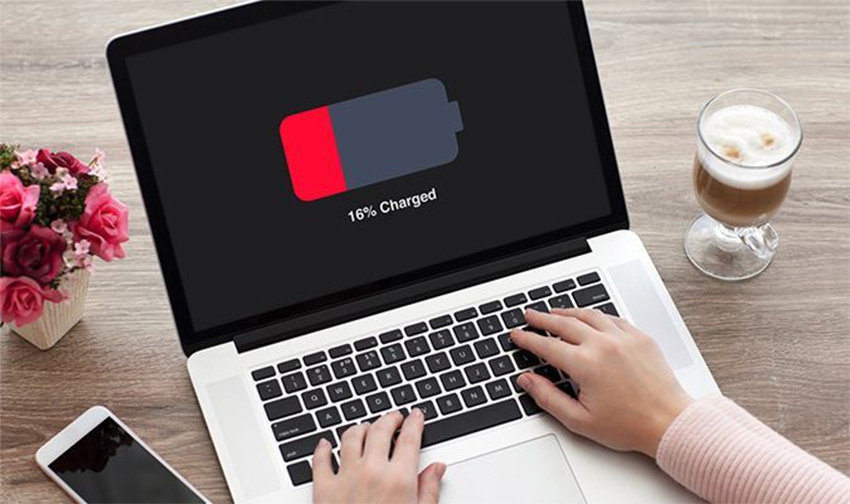
Если вы покупаете большой, массивный ноутбук, например, игровой, который вы будете использовать в основном в режиме работы от сети (как настольный ПК), то потенциальное время автономной работы для вас большого значения не имеет. Однако, если вы собираетесь переходить с ноутбуком с места на место, дома или на работе, то заряда батареи должно хватать как минимум на 7 часов, а лучше на 8 или больше. Чтобы узнать фактическое время автономной работы, на которое вы можете рассчитывать, покупая конкретный ноутбук, обращайте внимание не на цифры, указанные в спецификациях производителя, а на результаты независимого тестирования, которые можно найти в обзорах.
Источник: www.laptopmag.com




